Kazu Media annonseras som en plattform online som tillhandahåller tjänster för gratis video eller musik, samt gratis online spel efter en registrering. Dock kommer du inte bara få det utlovade gratis innehållet efter en registrering på plattformen. Kazu Media utvecklades av Japalta Consulting LTD för att agera som ett verktyg för visning av reklam. Du kommer med andra ord presenteras med reklam som tyvärr är bedrägliga, detta beror på att Kazu Media tillhör gruppen av reklamprogram.
Om reklamprogrammet Kazu Media
Reklamen som vi talade om här innan kommer att visas i alla möjliga former. En nya flik eller ett fönster med reklam kan även öppnas slumpmässigt. Även fast reklam som visas av Kazu Media ser attraktiva ut så föreslår vi dig att du inte klickar på dom. Du kommer troligtvis att erbjudas olika varor eller tjänster för väldigt attraktiva priser, fall inte för detta då det oftast är ett knep för att fånga din uppmärksamhet och få dig att klicka på dom. Det är precis så som utvecklarna bakom den skadliga produkten tjänar sina pengar.
Om du skulle klicka på en reklam av Kazu Media kommer du att omgående bli omdirigerad till en annan hemsida som kan vara ägd av olika IT-kriminella som t.ex. kapare eller bedragare. På så sätt kan din dator infekteras med andra virus, eller om du försöker handla någonting hos dessa så riskerar du att bli bedragen på dina pengar.
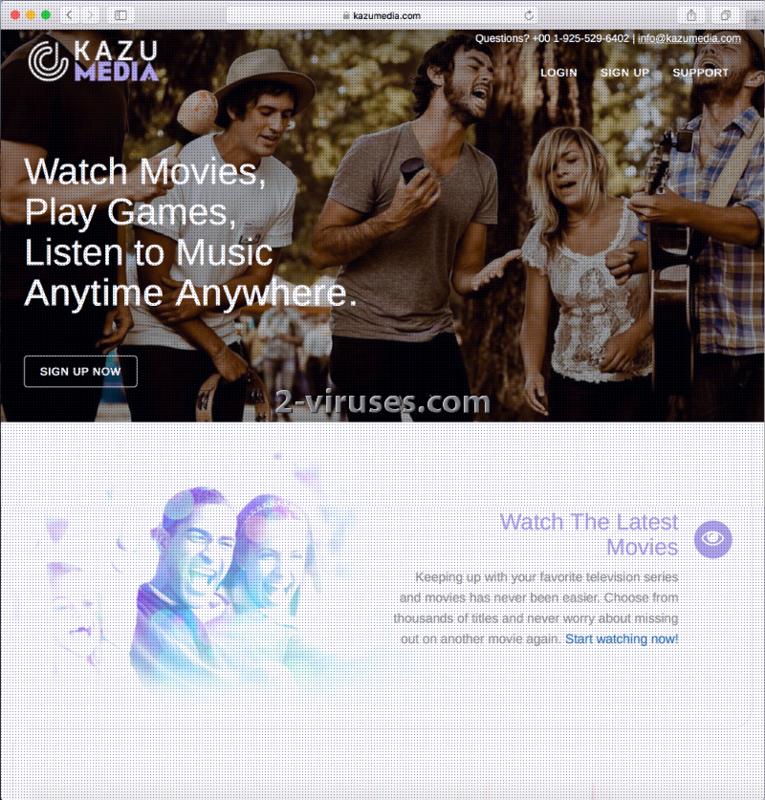
Kazu Media fungerar som ett webbläsartillägg för bl.a. Google Chrome, Mozilla Firefox, Internet Explorer, Microsoft Edge samt Safari. Detta betyder att även Apple användare kan drabbas.
Reklamprogrammet Kazu Media ger ut reklam markerade som , ‘‘Ads by Kazu Media’’, ‘‘Powered by Kazu Media’’, ‘‘Ads powered by Kazu Media’’, ‘‘Brought to you by Kazu Media’’, ‘‘RocketTab powered by Kazu Media’’ m.m. Denna reklam visas som popups, banderoller, interstitiella eller hörn-annonser, helskärm etc. Dessa liknar mer en svärm som täcker din skräm och lämnar knappt något utrymme för annat. Det är omöjligt att vifta bort dom om du inte har ett verktyg som t.ex. Reimage på din enhet.
Tillägget Kazu Media kommer inte att låta dig se något angeläget innehåll på hemsidor du besöker. Det kommer hela tiden att dra din uppmärksamhet mot bedrägliga erbjudanden. Det kommer presentera personlig reklam som anpassats helt enligt dina intressen, detta sker eftersom programmet övervakar dig och delar informationen med utvecklarna av det bedrägliga innehållet – nämligen tredjeparter. Den mest motbjudande egenskapen av Kazu Media är inte att enheten prestanda kraftigt kommer att sänkas, utan för att all reklam och omdirigeringar kan orsaka alla möjliga infektioner.
Vilken personlig information samlas in? Det vi vet är att det kan vara din internethistorik och vanor som sökningar, mest besökta hemsidor, din e-postadress eller IP-adress. Detta är ytterligare en orsak till att ta bort infektionen omgående.
Hur har reklamprogrammet Kazu Media tagit sig in i datorn?
Programmet Kazu Media kan installeras direkt från deras officiella hemsida på adressen Kazumedia.com. Dock kan det också vara en konsekvens av besök på suspekta spelsidor eller andra plattformar online. Den skadliga koden kan också köras på din dator efter att du klickat på infekterad reklam. Kazu Media är också ett PUP – potentiellt oönskat program på Svenska. Detta är dock ganska tydligt med tanke på vad det gör med datorn enligt det ovan. Tyvärr så är PUP:s ofta ett resultat av nedladdning av gratisprogram som t.ex. mediaspelare, codecs eller filkonverterare. Om användaren inte utför installationen i avancerat läge för att neka ytterligare program, då kan det installeras tillsammans med det faktiska programmet.
Reimage eller Spyhunter är verktyg som slåss mot infektioner online som t.ex. reklamprogrammet Kazu Media både före och efter det har tagit sig in i offrets dator. Det rekommenderas att ha detta pålitliga antivirus program installerat på datorn. En kostnadsfri guide för en manuell borttagning av Kazu Media finner du här nedan.
Notera: Spyhunter försök ger detektion av parasiten som Ads By Kazu Media och hjälper till dess avlägsnande gratis.
begränsad testversion finns tillgänglig,
Terms of use, Privacy Policy, Uninstall Instructions,
Notera: Combo Cleaner försök ger detektion av parasiten som Ads By Kazu Media och hjälper till dess avlägsnande gratis.
begränsad testversion finns tillgänglig,
Du tar bort Ads by KazuMedia genom att använda Windows Kontrollpanel Många kapnings- och reklamprogram som Ads by Kazu Media installerar komponenter i form av Windowsprogram och annan mjukvara. Denna del av reklamvaran kan tas bort från Kontrollpanelen. För att få tillgång till den, gör följande. Denna metod kommer inte att ta bort samtliga webbläsartillägg och verktygsfält, så fortsätt därför till den andra delen av vår borttagningsguide. Att ta bort Ads by Kazu Media från dina webbläsare (Extra åtgärd) återställ din sökmotors inställningar Om du upplever andra problem relaterade till Ads by Kazu Media, så återställ inställningarna av din sökmotor till ursprunget. Om du inte kan återställa din sökmotors inställningar och problemet kvarstår så genomsök din dator med ett anti-skadeprogram. (Ytterliggare åtgärd) Återställ din sökmotors inställningar Om du upplever andra problem relaterade till Ads by Kazu Media, så återställ inställningarna av din sökmotor till ursprunget. Om du inte kan återställa din sökmotors inställningar och problemet kvarstår så genomsök din dator med ett anti-skadeprogram. (Extra åtgärd) återställ din sökmotors inställningar Om du upplever andra problem relaterade till Ads by KazuMedia, så återställ inställningarna av din sökmotor till ursprunget. Om du inte kan återställa din sökmotors inställningar och problemet kvarstår så genomsök din dator med ett anti-skadeprogram. (Extra åtgärd) återställ din sökmotors inställningar Om du upplever andra problem relaterade till Ads by Kazu Media, så återställ inställningarna av din sökmotor till ursprunget. Om du inte kan återställa din sökmotors inställningar och problemet kvarstår så genomsök din dator med ett anti-skadeprogram.Ads By Kazu Media Snabb
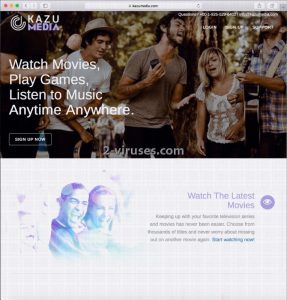
Automatisk Malware verktyg för borttagning
(Win)
(Mac)
Manuell borttagning av reklamprogrammet Kazu Media





TopAvlägsna skadligt innehåll från Internet Explorer






TopAvlägsna Ads by KazuMedia från Chrome







TopAvlägsna Ads by KazuMedia från Firefox






Hur man tar bort Ads by Kazu Media från Microsoft Edge:Top
OBS: engelsk version av Microsoft Edge
Om denna metod inte fungerade för dig så kan du följa de avancerade stegen nedan. Se till att du backar upp din data innan du slutför dessa steg.






TopAvlägsna Ads by Kazu Media från Safari (Mac OS X)



